- Autor Jason Gerald [email protected].
- Public 2024-01-19 22:14.
- Modificat ultima dată 2025-01-23 12:43.
Unul dintre prietenii tăi joacă versiuni piratate ale jocului Minecraft? Puteți juca online (online sau online) chiar dacă aveți jocul original Minecraft. Trebuie doar să creați și să configurați un server Minecraft. Astfel, oricine poate intra pe server, indiferent dacă are o versiune piratată sau originală a jocului. Citiți acest articol pentru a începe să construiți o versiune crăpată a serverului Minecraft (un server pe care îl pot accesa persoanele cu versiuni piratate ale jocului).
Etapa
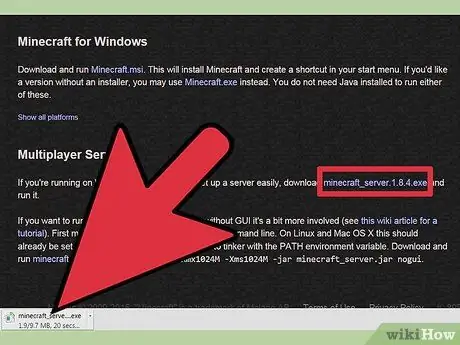
Pasul 1. Descărcați software-ul serverului
Software-ul server poate fi descărcat gratuit de pe site-ul Minecraft. Puteți descărca software-ul vizitând următoarea adresă a site-ului web: https://minecraft.net/download. După deschiderea adresei site-ului web, faceți clic pe linkul „configurați propriul server Minecraft”. După aceea, faceți clic pe linkul „minecraft_server.1.12.2.jar” pentru a descărca software-ul serverului.
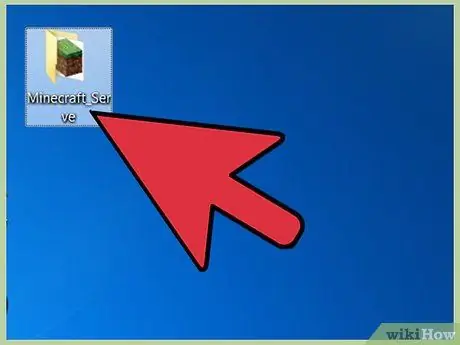
Pasul 2. Creați un director în care este stocat serverul
Asigurați-vă că directorul (folderul) este ușor accesibil, deoarece va trebui să modificați unele informații stocate pe server. Dați-i un nume ușor de recunoscut și de reținut, cum ar fi „Server_Minecraft”. Copiați software-ul server descărcat și puneți-l în acel director.
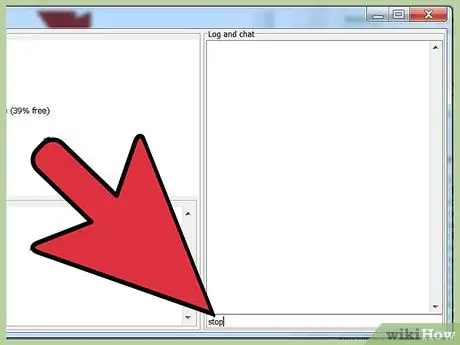
Pasul 3. Rulați serverul
Faceți dublu clic pe software-ul server pentru al rula. Veți vedea câteva mesaje „EȘuate” în „jurnalul serverului”. Nu vă faceți griji, este normal. Dacă fereastra „Jurnal și chat” conține propoziția „[INFO] Terminat”, tastați cuvântul „oprire” în câmpul de scriere și apăsați tasta „Enter” pentru a o închide.
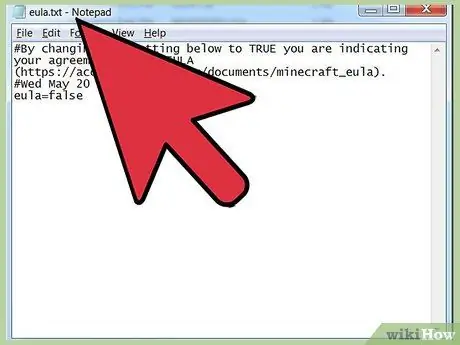
Pasul 4. Deschideți fișierul (fișier)
eula.txt.
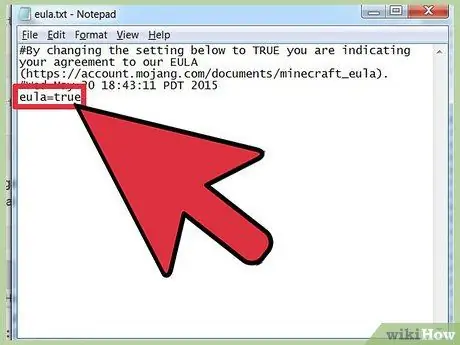
Pasul 5. Schimbați linia
eula = false to eula = true. După aceea, salvați fișierul.
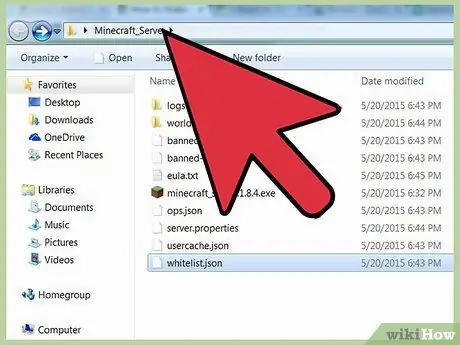
Pasul 6. Reporniți serverul
Fișierele suplimentare vor fi create în directorul serverului. Închideți din nou serverul după ce fișierul a fost creat.
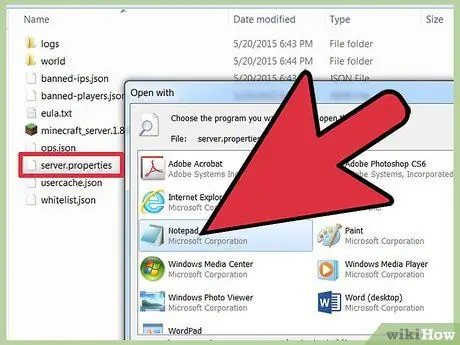
Pasul 7. Deschideți fișierul
server.properties. Când încercați să-l deschideți, selectați opțiunea „Notepad” din lista de programe. Aceasta va deschide fișierul utilizând programul Notepad. Veți vedea codul serverului editabil.
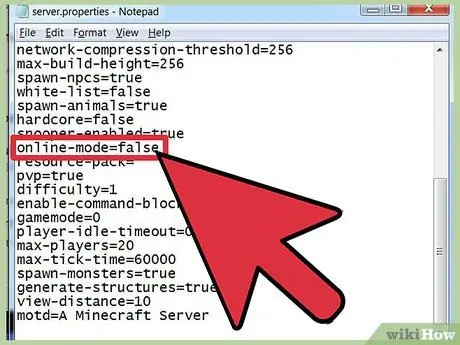
Pasul 8. Căutați linia
online-mode = trueline. Schimbați cuvântul adevărat în fals. După aceea, salvați fișierul. Acest lucru împiedică conectarea serverului la serverul oficial Minecraft pentru a verifica numele de utilizator (numele de utilizator). În acest fel, jucătorii care au o versiune piratată a Minecraft se pot conecta la server.
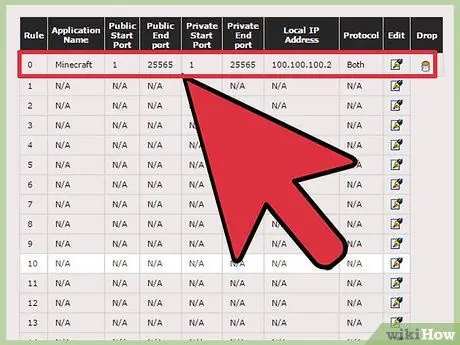
Pasul 9. Configurați redirecționarea porturilor pe router
Pentru ca jucătorii să se conecteze la server, va trebui să deschideți un port Minecraft pe router. Puteți seta redirecționarea porturilor în meniul de configurare a routerului. Setați routerul la redirecționarea portului pentru adresa IP a computerului la 25565. Pentru mai multe informații, citiți acest ghid.
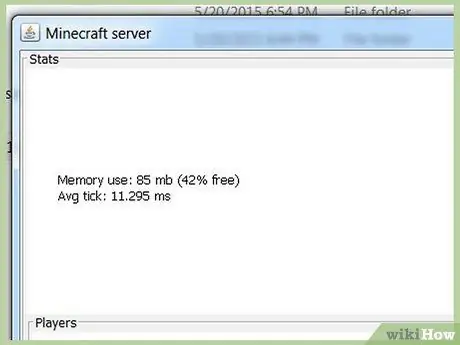
Pasul 10. Opriți și reporniți serverul
După salvarea fișierului, puteți închide și reporni serverul. După aceea, versiunea server devine versiunea crack. Oricine are adresa dvs. IP se poate conecta la server. Dacă doriți să găsiți adresa IP, o puteți găsi în fișierul „server.properties” din secțiune
server-ip
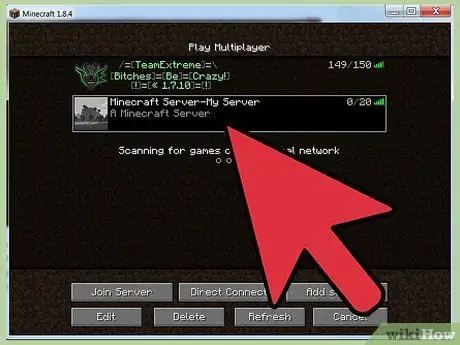
Pasul 11. Conectați-vă la server
Dacă doriți să vă conectați la server pe computerul pe care îl utilizați ca server, porniți Minecraft și selectați opțiunea „Multiplayer”. După aceea, faceți clic pe opțiunea „Adăugare server”. Denumiți serverul după cum doriți și tastați „localhost” ca adresă (Adresă). Acest lucru vă va permite să vă conectați la server atâta timp cât jucați Minecraft pe computerul pe care îl utilizați ca server.






